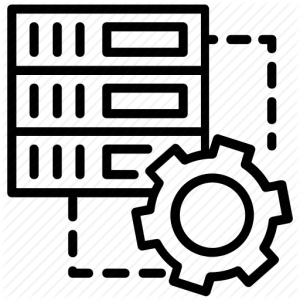как узнать конфигурацию сервера
ИТ База знаний
Полезно
— Онлайн генератор устойчивых паролей
— Онлайн калькулятор подсетей
— Руководство администратора FreePBX на русском языке
— Руководство администратора Cisco UCM/CME на русском языке
— Руководство администратора по Linux/Unix
Навигация
Серверные решения
Телефония
FreePBX и Asterisk
Настройка программных телефонов
Корпоративные сети
Протоколы и стандарты
🔥 Популярное
Руководство по команде grep в Linux
15 примеров команды PING для диагностики сети
Рекурсивно найти слово в файлах и папках Linux
15 примеров CURL в Linux
👌 Похожее
Runlevel в Linux: что это и с чем едят
Как показать скрытые файлы в Linux
3 варианта инициализации операционной системы
Как удалить раздел диска в Linux
13 команд для проверки железа на сервере Linux
Достаточно просто посмотреть «железные» компоненты вашего сервера в том случае, если он установлен поверх операционной системы на базе Windows. А что делать, если на сервере используется Linux – based операционная система? У нас есть ответ.
Онлайн курс по Linux
Мы собрали концентрат самых востребованных знаний, которые позволят тебе начать карьеру администратора Linux, расширить текущие знания и сделать уверенный шаг к DevOps
В Linux имеется множество различных команд, которые расскажут вам о процессорных или оперативных мощностях, дисках, USB или сетевых адаптерах, контроллерах или сетевых интерфейсах, а также о прочих «hardware» компонентах. Итак, спешим поделиться 16 командами, которые помогут вам познакомиться с сервером поближе.
lscpu
lshw – список железных компонентов
Данная команда позволяет получить информативное описание компонентов вашего сервера, в том числе CPU, памяти, USB/NIC, аудио и прочих:
lspci – список PCI
Данная команда отображает список всех PCI – шин и устройств, подключенных к ним. Среди них могут быть VGA – адаптеры, видео – карты, NIC, USB, SATA – контроллеры и прочие:
lsscsi – список SCSI устройств
Данная команды выведет список SCSI/SATA устройств, например, таких как оптические приводы:
lsusb – список USB – шин и подробная информация об устройствах
Команда выведет информацию о разделах (партициях) жесткого диска и прочих устройствах, предназначенных для хранения:
Команда отображает информацию о различных разделах, точек монтирования это разделов а также размер, занятое и доступное пространство для хранения:
fdisk
Утилита fdisk для управления разделами на жестких дисках. Помимо всего, утилита может использоваться для отображения информации:
mount
Утилита mount предназначена для управления и просмотра смонтированных файлов систем и соответствующих точек:
Посмотреть общий объем оперативной памяти (RAM), свободный или занятый? Легко, с помощью команды free :
dmidecode
Данная команда отличается от остальных тем, что парсит информацию о железе из SMBIOS/DMI (очень детальный вывод).
файлы /proc
В директории /proc существует целое множество файлов, содержимое которых расскажет множество интересной и полезной информации о компонентах. Например, информация о CPU и памяти:
Информация об операционной системе:
Онлайн курс по Linux
Мы собрали концентрат самых востребованных знаний, которые позволят тебе начать карьеру администратора Linux, расширить текущие знания и сделать уверенный шаг к DevOps
Полезно?
Почему?
😪 Мы тщательно прорабатываем каждый фидбек и отвечаем по итогам анализа. Напишите, пожалуйста, как мы сможем улучшить эту статью.
😍 Полезные IT – статьи от экспертов раз в неделю у вас в почте. Укажите свою дату рождения и мы не забудем поздравить вас.
Определяем аппаратную конфигурацию сервера на Linux
Получаем подробную информации о “железе” и всех компонентах сервера/компьютера.
Информация будет полезна как новичкам так и знатокам например при покупке оборудования в магазине. Воспользовавшись LiveCD с предустановленным софтом можно будет проверить “внутренности” не нарушая гарантии. Ну или для получения информации об оборудовании, установленном в другой стране или городе.
dmidecode — информация об аппаратном обеспечении системы, в соответствии с
SMBIOS/DMI. Эта информация содержит описание системы аппаратных компонентов, а также другие полезные элементы информации, такие, как серийные номера и информацию о BIOS. Всего dmidecode выводит информацию по основным 39 пунктам SMBIOS спецификации.
Поскольку утилита генерирует достаточно большой отчет, то сохраним вывод в отдельный файл и затем откроем его через любой удобный редактор.
lshw — эта утилита так же есть в составе всех современных дистрибутивов. Результатом её работы является список установленного “железа”.
Поскольку отчет может быть в виде длинной портянки, то рекомендую как и в предыдущем пункте сохранить вывод утилиты в отдельном файле.
Также существуют GUI-утилиты, так например lshw-gtk или hardinfo
Для выявления информации при покупке этого будет достаточно. Если же вам необходимо что-то большее, то тут можно обратиться таким командам как top, htop, atop, xrandr, uname.
Так же, получить много полезной информации можно из файлов в папку /proc просмотрев некоторые из них утилитой cat. Например:
Получаем информацию о железе сервера в Linux
Вы можете узнать, какое железо установлено в вашем сервере из BIOS/UEFI, или через отдельный управляющий интерфейс сервера, который есть у большинства промышленных серверов (HPE ILO, Dell iDRAC, IBM BMC, IPMI и т.д.). А что делать, если у сервера нет интерфейса управления (или он не доступен), а перезагружать сервер перезагружать не желательно? В этой статье на примере CentOS мы рассмотрим основные команды и утилиты Linux, которые позволят получить подробные сведения об аппаратном обеспечении сервера: оперативной памяти, процессоре, жестких дисках, материнской плате и настройках BIOS.
Информация об оперативной памяти (RAM) в Linux
Вы можете получить информацию о количестве оперативной памяти на сервере с помощь встроенных средств Linux CentOS (данные команды не дают подробной информации, но вполне приемлемы для быстрой оценки).
Первая покажет количество памяти в мегабайтах, вторая в гигабайтах (информация о количестве оперативной памяти указано в значении Mem: total).
Тут же будет и показан размер swap.
Также вы можете получить информацию о RAM из файла /proc/meminfo:
# grep MemTotal /proc/meminfo
# grep SwapTotal /proc/meminfo
Первый вариант на мой взгляд удобнее, так как вы сразу видите и используемую память, и свободную.
Так же существует еще несколько вариантов проверки количества ОЗУ на сервере:
Vmstat показывает не только физическую память сервера, но и всю статистику по виртуальной памяти.
Либо запустите команду top и посмотрите информацию о RAM в самом верхнем блоке:
Так же, есть удобная утилита atop, которая покажет вам количество ОЗУ на сервере, а также информацию по занятой, кешированной и свободной памяти.
Вы можете установить утилиту atop из EPEL репозитория с помощью yum (dnf):
Должна быть в вашем арсенале и не менее удобная утилита nmon. Установите ее на сервер:
Выполните команду nmon, и для проверки ОЗУ нажмите m:
Но все вышеперечисленные утилиты, показывают лишь объем памяти, а модель скорость и другие характеристики нет. Если нужна более подробная информация о бланках памяти (производитель, тип, частота), можно воспользоваться утилитой dmidecode:
Как видите, dmidecode выводит более подробную информацию о установленных модулях памяти.
Как узнать информацию о процессоре (CPU) в Linux?
Информацию о процессоре в Linux можно получить несколькими способами. Начнем с самого простого — получение информации из файла /proc/cpuinfo:
# cat /proc/cpuinfo | grep model
Чтобы узнать количество ядер, выполните:
# cat /proc/cpuinfo | grep processor
В моем случае на сервере 8 ядер.
Более подробную информацию о процессоре, можно узнать командой lscpu:
Утилита lscpu покажет вам количество ядер, модель процессора, максимальную частоту, рамеры кэшей CPU, ноды NUMA и многое другое.
Для отображения подробной информации, можно дополнительно установить утилиту cpuid:
После установки запустите командой:
Вы получите информацию не только о модели процессора, но тип и семейство процессора, конфигурацию кеша, функцию управления питанием и другое.
С помощью утилиты demidecodev вы так же можете узнать всю информацию об установленных на сервере процессорах:
И, пожалуй, последняя утилита для проверки процессора inxi. Это скрипт на bash, который покажет вам модель процессора, размер кеша, частоту и дополнительные возможности процессора. Установим его:
Информация о жестких дисках сервера в Linux
Чтобы получить информацию о жестких дисках в системе, я обычно использую утилиту hdparm. Сначала нужно установить ее из репозитория:
Чтобы получить инфу по жесткому диску, нужно указать название устройства:
Как видите, при проверке отображается модель диска, серийный номер, версия прошивки диска, цилиндрах, rpm, поддерживаемые функции и ряд другой информации.
Вторая не менее популярная утилита это smartctl (она по умолчанию уже установлена в системе). Чтобы вывести информацию о диске, выполните:
Информация будет предоставлена так же подробно:
Очередная, очень удобная утилита lshw. Установите ее:
Утилита dmidecode: получения информации о материнской плате, BIOS и др.
В данном разделе я приведу примеры более расширенного использования утилиты dmidecode. Dmidecode позволяет получить информацию об аппаратном обеспечении сервера на основе данных из BIOS по стандарту SMBIOS/DMI.
С помощью dmidecode мы можем получить информацию о материнской плате, bios, шасси и слотах сервера. Например:
Чтобы собрать вообще всю информацию о железе вашего сервера Linux, можно воспользоваться ранее указанную утилиту lshw:
Вся информация будет выгружена в html файл.
Итак, мы рассмотрели, как получить информацию о аппаратном обеспечении вашего сервера. Надеюсь, информация будет полезна многим пользователям, а может и администраторам.
Проверить конфигурацию сервера
Всем здравствуйте.
Немного лирики: несмотря на «системный администратор» в трудовой книжке, по факту являюсь просто эникеем высокого левела, поэтому прошу сильно не пинать.
Итак, задача: собрать новый сервер.
Причины:
1) Никогда этого не делал
2) Надоел старый, хочу новый СВОЙ
3) Освоение бюджета
Что имею сейчас:
— Корпус CHENBRO BIGTOWER SR11069H-001 (корзина на 4HDD 3,5)
— Материнская плата Supermicro X8DTL-3/3F/I/IF/LP
— Процессоры: Два QuadCore Intel Xeon E5506, 2133 MHz (16 x 133)
— ОЗУ Две планки по 8Гб Apacer 78.CAGDR.4220C
— БП Aerocool Design GT 700Вт
— Жесткие диски : Raid1 из террабайтных WD Black + один террабайтный хитачи под бэкапы.
— Видеокарта ASUS EAH5450 Series
— Windows Server 2008 R2
Как я вижу новый сервер:
Помощь в написании контрольных, курсовых и дипломных работ здесь.
Посоветуйте конфигурацию для Linux сервера
Здравствуйте! Какое железо посоветуете подобрать для ОС Ubuntu Linux, чтобы не пришлось париться с.
Собранный ПК не подает сигнал на монитор. Проверить конфигурацию
В общем тема в следующем, купил родителям железки для ПК, собрал системник, включил и тишина.
Подобрать конфигурацию сервера
Подобрать конфигурацию сервера для базы данных предприятия, учитывая, что организация небольшая.
А сколько народу вообще?
Добавлено через 14 секунд
Разумеется на SSD будет шустрее
Добавлено через 2 минуты
Народу в пределах 20 человек.
Рейды думаю софтовые будут.
Если вам не сложно, что там все-таки колхоз? ОЗУ вполне себе серверная. Корпус серверный. БП более чем достойный. С носителями информации я могу переобуваться по ходу дела в любую сторону. На видеокарту не смотрите. Вся работа с сервером производится по РДП. Физически он расположен оооочень неудобно, места для монитора (к встроенной ВГА) там нет, но в стене проложен HDMI до телевизора в соседнем помещении. Это просто перестраховка на самый крайний вариант, не более.
a_shats, хотите я удалю видеокарту из списка, если она так смущает? Это сугубо мое удобство. Для клавиатуры и мыши в биосе параллельно хдми прокинуты два юсб-удлинителя. Это не мое решение, не мной делалось, не в моих силах его изменить.
Вы можете конкретно ответить, что именно из списка вам кажется «домашним»? И что именно никак не назвать «серверным»?
А список старого железа Вы можете назвать серверным?
Ну вот если даже не копать глубоко, то хотя бы диск сразу в глаза бросается:
Добавлено через 29 секунд
Для сервера нужна серия red или purple
Диски я подберу в последнюю очередь. Эти просто из списка тех, что я хотел бы лично потестить.
А вообще вд блэк у меня стоят много где и зарекомендовали себя оооочень хорошо.
Так я расписал все нагрузки касаемо этой сборки )) И в текущем и в ближайшем будущем ))
С Вашего позволения, я внесу свои 5 копеек в пользу мнения не собирать сервер, а взять готовый. Простите, что делаю это спустя две недели после окончания обсуждения.
Как проверить параметры конфигурации сервера MySQL
Главное меню » Базы данных » База данных MySQL » Как проверить параметры конфигурации сервера MySQL
Параметр validate-config также можно использовать с файлом конфигурации для проверки параметров, указанных в файле конфигурации. Например:
Обратите внимание, что при использовании параметра defaults-file он должен быть первым параметром в командной строке, как показано выше.
Поскольку сервер завершает работу при первом появлении недопустимого значения, исправьте сообщенную проблему и повторите попытку, чтобы найти дальнейшие проблемы в настройках конфигурации.
По умолчанию сообщаются только сообщения об ошибках. Если пользователи также заинтересованы в предупреждениях и информационных сообщениях, необходимо упомянуть параметр log_error_verbosity со значением больше 1.
Как видно выше, выдается предупреждение о настройках конфигурации, и сервер завершает работу с нулем, поскольку ошибок нет. В приведенном ниже примере
упоминается недопустимое имя конфигурации, следовательно, об ошибках сообщается вместе с предупреждениями, и сервер завершает работу с кодом ошибки 1.
Область действия ‘validate-config’ ограничена проверкой параметров, которые могут выполняться без обычного запуска сервера. Следовательно, опции, специфичные для механизмов хранения и плагинов, которые инициализируются во время обычного запуска сервера, не охватываются ‘ validate-config ‘. Информация о ‘ validate-config ‘ также может быть найдена в документации MySQL. Мы надеемся, что эта новая опция облегчит жизнь пользователям MySQL, особенно во время обновлений.
Если вы нашли ошибку, пожалуйста, выделите фрагмент текста и нажмите Ctrl+Enter.